Багато програм для роботи з торрентами в операційних системах Linux мають функцію серверного режиму, яка відома як “веб-інтерфейс”. Кожен із таких клієнтів пропонує свої переваги, і Deluge не є винятком. Основна перевага використання Deluge або його веб-інтерфейсу полягає в його універсальності та великому наборі функцій.
Deluge – це програмне забезпечення, яке варто розглянути, якщо вам потрібні розширені можливості. Воно підтримує різні режими роботи, від терміналу до сервера, а також різноманітні типи підключень, як-от проксі-сервери Socks5 та налаштування портів. У цій статті ми розглянемо процес встановлення та конфігурації торрент-сервера Deluge на Linux, а також активацію Deluge WebUI та Deluge Daemon.
Важливо зазначити: найкраще встановлювати та використовувати торрент-сервер Deluge на комп’ютері з Linux, який працює як сервер. Це не означає, що він не працюватиме на звичайному робочому столі Linux, але це не є рекомендованим варіантом.
Інсталяція Deluge Console, DelugeD та Deluge WebUI
Перший крок – це встановлення самого програмного забезпечення Deluge. Відкрийте термінал і введіть команди, що відповідають вашій операційній системі.
Ubuntu
Сервери Ubuntu та десктопні версії мають досить актуальну версію Deluge. Однак, для забезпечення безпеки, рекомендується використовувати офіційний PPA. Додайте його за допомогою цієї команди:
sudo add-apt-repository ppa:deluge-team/ppa
Після додавання PPA, оновіть джерела програмного забезпечення Ubuntu за допомогою команди:
sudo apt update
Оновлення, ймовірно, покаже наявність програм, що потребують оновлення. Встановіть їх, оскільки вони можуть містити важливі виправлення, які підвищать стабільність системи.
sudo apt upgrade -y
Тепер, коли все оновлено, інсталюйте останню версію програмного забезпечення Deluge:
sudo apt install deluged deluge-console deluge-webui
Debian
sudo apt-get install deluged deluge-console deluge-webui
Arch Linux
sudo pacman -S deluge
Fedora
sudo dnf install deluge deluge-common deluge-daemon deluge-web
OpenSUSE
sudo zypper install deluge
Налаштування Deluge WebUI
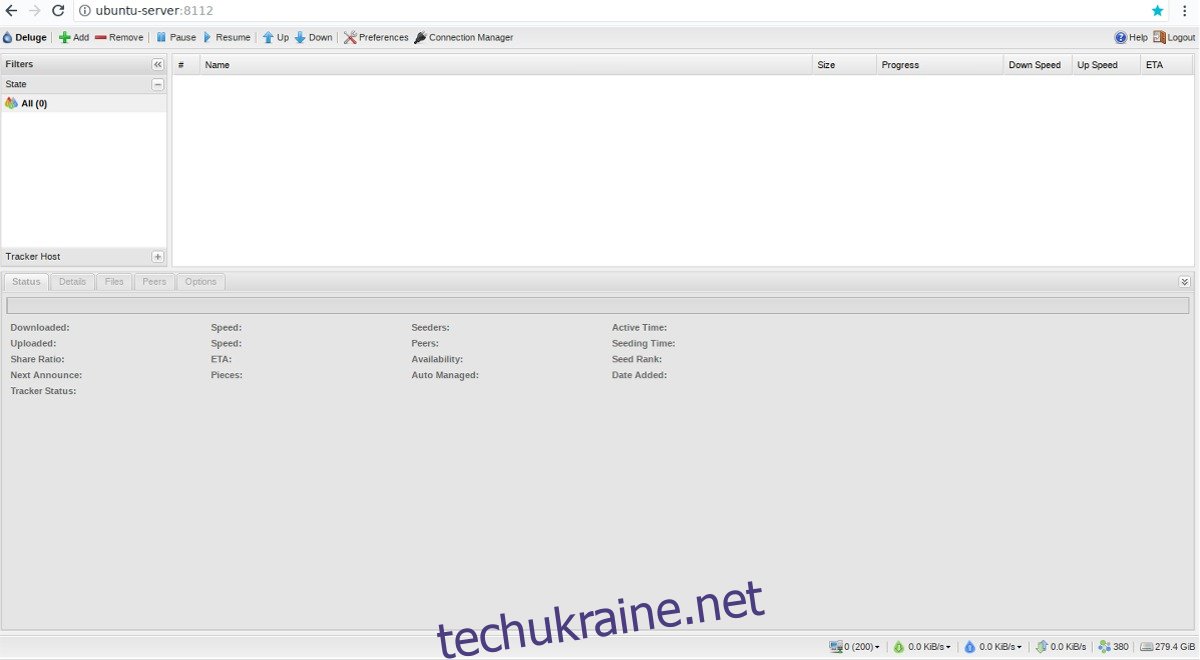
Після успішного встановлення необхідного програмного забезпечення, настав час активувати Deluge Daemon. Запустіть команду deluged в терміналі. Є два способи запуску демона: через systemd або безпосередньо за допомогою команди deluged. Щоб використовувати systemd, скористайтесь командою systemctl.
Спочатку, створіть файл служби DelugeD.
sudo -s cd /etc cd systemd cd system touch deluged.service nano /etc/systemd/system/deluged.service
Вставте наведений нижче код у новий файл:
[Unit]
Description=Deluge Bittorrent Client Daemon
Documentation=man:deluged
After=network-online.target
[Service]
Type=simple
User=deluge
Group=deluge
UMask=007
ExecStart=/usr/bin/deluged -d
Restart=on-failure
# Час очікування перед примусовим зупиненням
TimeoutStopSec=300
[Install]
WantedBy=multi-user.target
sudo systemctl start deluged
Також, ви можете налаштувати запуск демона під час завантаження системи:
sudo systemctl enable deluged
Якщо ви не хочете використовувати Systemd, демон можна запустити без нього. Для оптимальної роботи, використовуйте команду /dev/null для запуску Deluge Daemon у фоновому режимі від імені поточного користувача.
nohup deluged &>/dev/null &
При потребі, ви можете від’єднати процес від терміналу користувача за допомогою:
disown
Тепер необхідно налаштувати користувача Deluge Daemon. Використайте команду echo, щоб додати нового користувача до файлу конфігурації. Замініть “user” на ім’я існуючого користувача у вашій системі. Впевніться, що ввели той самий пароль, що й пароль вашого системного користувача.
Зверніть увагу: 10 означає, що ваш системний користувач має повний доступ до налаштувань Deluge.
echo "user:password:10" >> ~/.config/deluge/auth
Після налаштування користувача, зупиніть і перезапустіть демона. Це можна зробити за допомогою systemd або killall.
sudo systemctl stop deluged sudo systemctl start deluged
або
killall deluged nohup deluged &>/dev/null &
За допомогою командного рядка, взаємодійте з Deluge і змініть налаштування, щоб дозволити віддалені підключення:
deluge-console
config -s allow_remote True
Збережіть налаштування і вийдіть з Deluge Console, ввівши quit.
quit
Наостанок, активуйте підключення Deluge WebUI.
deluge-web --fork
Використання Deluge WebUI
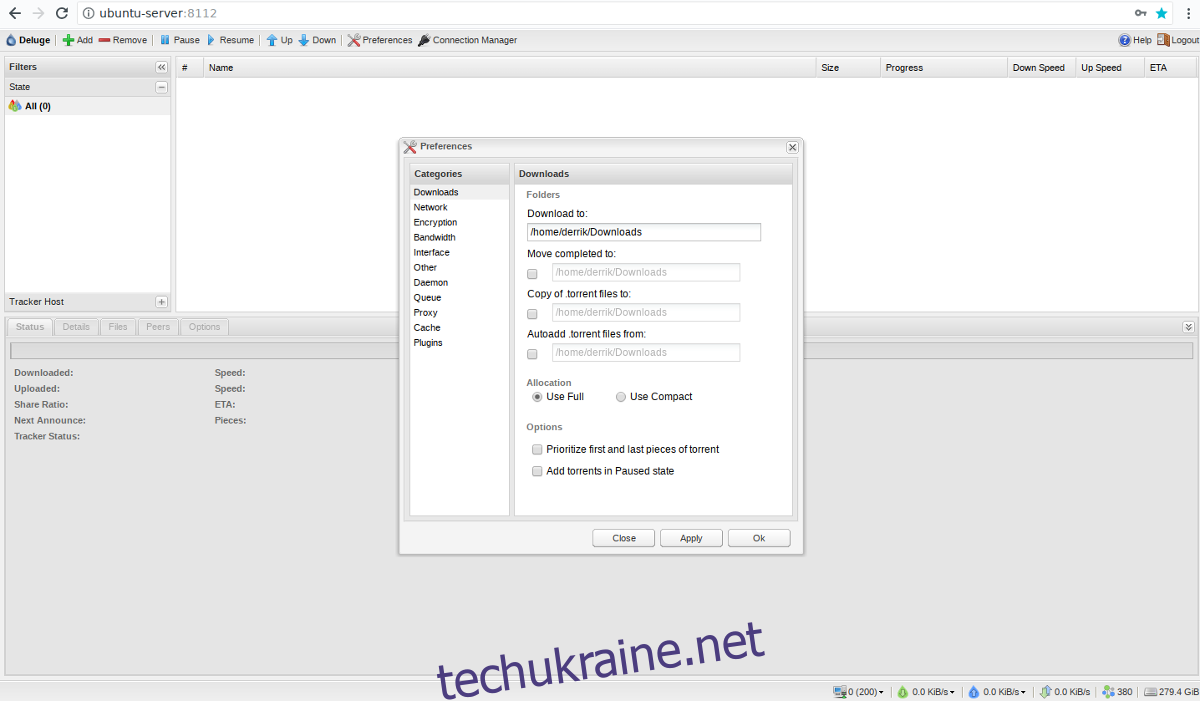
Ваш Torrent-сервер Deluge тепер працює і готовий до використання через веб-браузер. Відкрийте нову вкладку у вашому браузері та введіть наступну адресу:
https://ip-адреса-або-домен-сервера:8112
Не знаєте IP-адресу вашого пристрою? Спробуйте наступну команду:
ip addr show | grep 192.168
Після завантаження сторінки Deluge Web UI, вам потрібно буде ввести пароль, оскільки веб-інтерфейс захищений. За замовчуванням пароль для входу – “deluge”.
Після успішного входу, система запропонує вам змінити пароль за замовчуванням. Дотримуйтесь інструкцій на екрані, щоб це зробити, і натисніть “OK”. Пароль має оновитися автоматично.
Застереження щодо законності
Не є секретом, що торрент-сайти та клієнти використовуються для обміну та завантаження контенту, захищеного авторським правом. Ми не підтримуємо цього, і мета цієї статті не полягає в тому, щоб показати вам, як завантажувати такий контент. Торрент-клієнти та самі торрент-файли є зручним способом обміну файлами і не обов’язково пов’язані з порушенням авторських прав. Якщо ви вирішите використовувати торрент-клієнт для завантаження контенту, захищеного авторським правом, ви, скоріш за все, порушуєте закон. Ви робите це на свій страх і ризик.